Tạo ứng dụng android đơn giản và tiết kiệm pin có thể bạn chưa biết
Bài đăng này đã không được cập nhật trong 7 năm
Android là một trong những ứng dụng chiều lòng người sử dụng nhất hiện nay. Tuy nhiên để tạo ứng dụng android vừa nhẹ mà vừa tiết kiệm pin nhất chắc hẳn không phải ai cũng làm được. Hãy cùng khám phá những hướng dẫn dưới đây để có thể tạo ứng dụng android một cách đơn giản nhất nhé!
Vậy để tạo ứng dụng android đơn giản nhất bạn nên làm gì? Hiện nay các ứng dụng dạng Lite đang được đông đảo người dùng quan tâm vì với mục đích các ứng dụng android có thể đỡ tốn dung lượng của bộ nhớ máy cũng như chạy một cách mượt mà hơn mà ngừi sử dụng đã tin dùng Lite.
Vì sao các ứng dụng Lite được lòng người sử dụng cho các ứng dụng android?
Các ứng dụng phổ biến trên thế giới cũng như Việt Nam hiện nay như Facebook, Messeger đều bị gán mác là tốn pin và tốn dung lượng bộ nhớ của điện thoại. Chính vì lí do này mà các nhà phát triển đã cho ra đời ứng dụng Lite bên cạnh ứng dụng Android chính để giải phóng không gian lưu trữ cũng như tiết kiệm pin những vẫn đảm bảo các tính năng cần thiết để đảm bảo hỗ trợ đầy đủ các chức năng của ứng dụng chính.
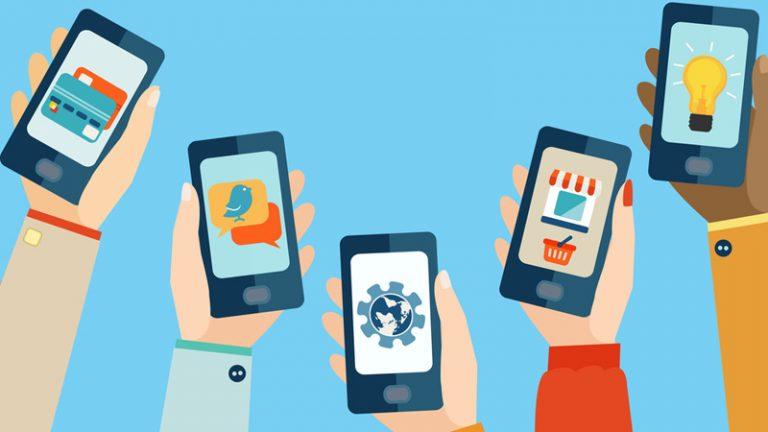
Do các ứng dụng Lite là các ứng dụng khong quá đòi hỏi thiết bị phải có cấu hình cao nên bất kì ai sở hữu smartphone đều có thể tải, cài đặt và sử dụng ứng dụng một cách bình thường. Bạn có thể dễ dàng tự tạo cho mình một ứng dụng android dạng Lite của ứng dụng nền web mình yêu thích nhờ vào sự giúp đỡ cùa Hermit.
Hướng dẫn tự tạo ứng dụng android dạng Lite bằng Hermit
Bước 1: Mở ứng dụng CH Play và tìm ứng dụng Hermit để tải về. Bước 2: Sau khi đã cài xong thì mở ứng dụng và khởi chạy nó. Bước 3: Trên màn hình sẽ xuất hiện một cửa sổ đầu tiền và bạn sẽ tìm biểu tượng ‘+’ để tiến hành tạo mới cho một ứng dụng android dạng Lite. Bước 4: Trong giao diện khởi tạo, bạn sẽ thấy một danh sách ác ứng dụng được cung cấp bao gồm các trang web, ứng dụng và mạng xã hội được ứu chuộng nhất hiện nay. Nếu bạn muốn tự tạo ứng dụng android dưới dạng Lite thì hãy nhập nó vào ô ‘Search or type URL’. Bước 5: Khi đó bạn sẽ hãy tiến hành đặt tên cho ứng dụng ở dòng ‘Name your Lite App’. Khi đặt tên xong thì bạn hãy nhấn Creat để xác nhận khởi tạo ứng dụng.
Trên đây là một số bước mà Vntalking hướng dẫn bạn tạo ứng dụng Android một cách nhẹ nhàng và đỡ tốn pin nhất cho chiếc smartphone của bạn.
All rights reserved